Wollen Sie innerhalb eines Dokuments die Größe einer bestehenden Seite verändern, wechseln Sie auf die zu verändernde Seite und wählen im Menü Seite den Menüpunkt Seitengröße... oder klicken mit der rechten Maustaste auf den Seitenhintergrund und wählen diesen Menüpunkt im Kontextmenü an. Tragen Sie die gewünschten Werte in die Eingabefelder ein und bestätigen mit [OK].
Beim Verändern der Seitengröße werden automatisch platzierte Vorlagenelemente entfernt. Wenn Sie diese erhalten wollen, markieren Sie das Kontrollkästchen Alle Vorlagenelemente lösen. Dadurch bleiben die platzierten Vorlagenelemente erhalten und können an die neue Seitengröße angepasst werden.
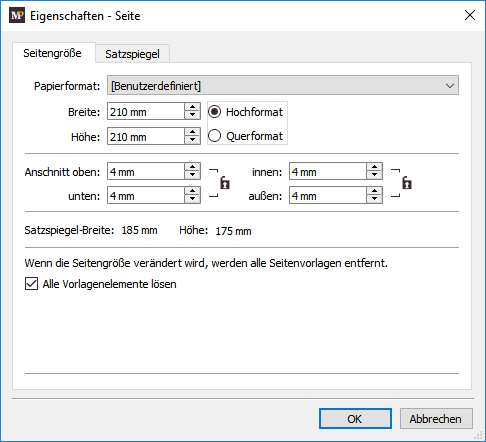
Dialog Seitengröße
Neue Seitenvorlage anlegen
Sollten Sie im Dokument diese abweichende Seitengröße mehrfach benötigen, ist es sinnvoll, eine neue Seitenvorlage anzulegen.
Gehen Sie dazu wie folgt vor:
1.Öffnen Sie die Seitenpalette und klicken auf das Symbol Neue Seitenvorlage 
2.Vergeben Sie für die Seitenvorlage einen Namen sowie ein Kürzel und tragen die gewünschten Werte in die Eingabefelder ein.
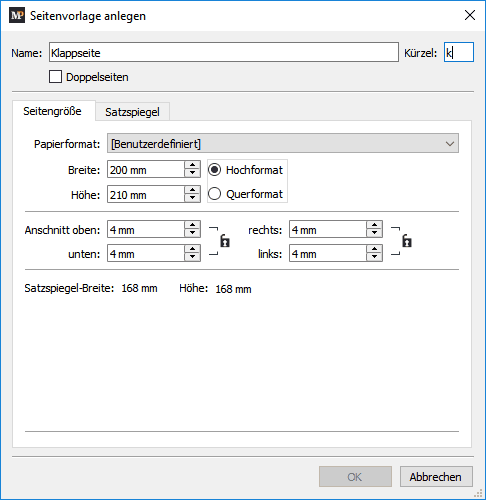
Dialog Seitenvorlage anlegen
3.Bestätigen Sie die Eingaben mit [OK]. Danach wird die neue Seitenvorlage in der Übersicht angezeigt.
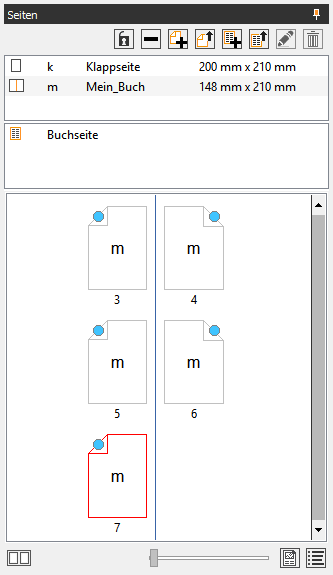
Seitenpalette mit hinzugefügter Seitenvorlage „Klappseite“
4.Fügen Sie die Seite per Drag & Drop aus der Übersicht in den Dokumentbereich der Seitenpalette ein oder wählen Sie den Menüpunkt Seite > Hinzufügen. Tragen Sie Anzahl der Seiten, Position im Dokument sowie die Seitenvorlage ein und bestätigen mit [OK].
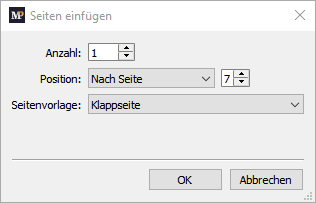
Dialog Seiten einfügen
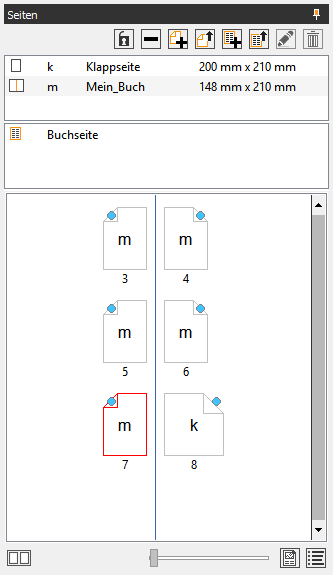
Seitenpalette mit hinzugefügter Seite „Klappseite“